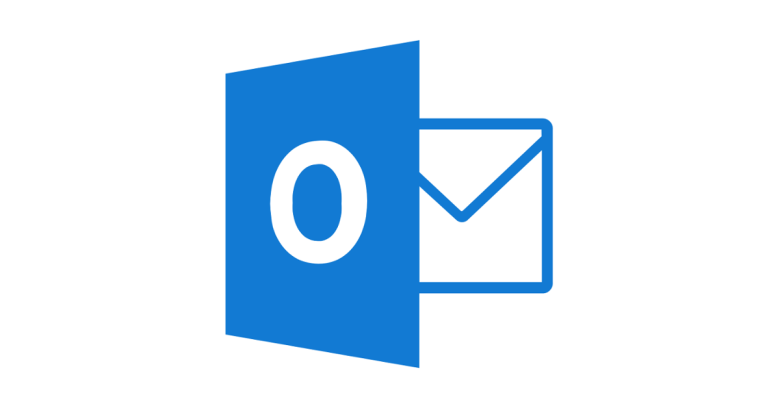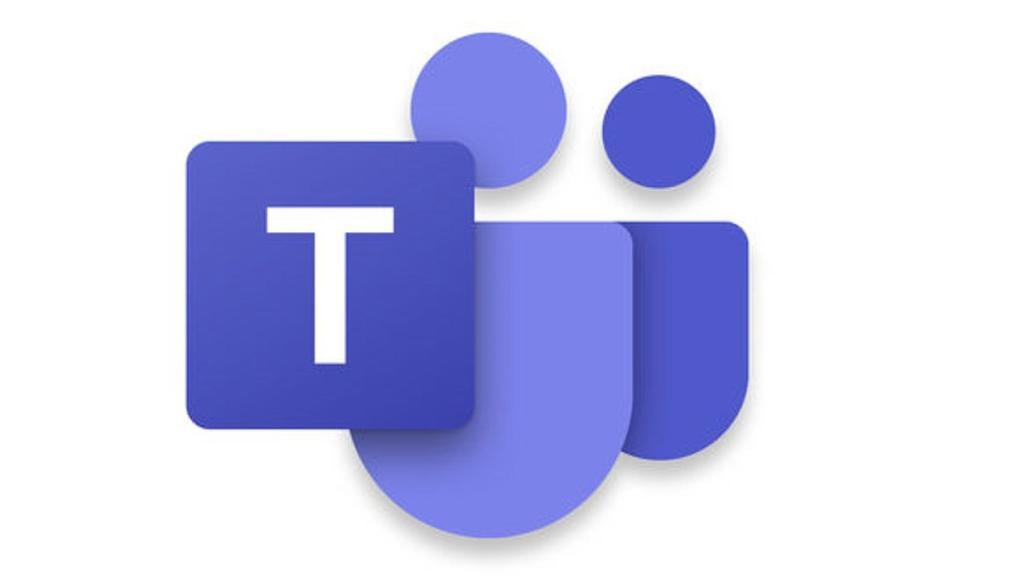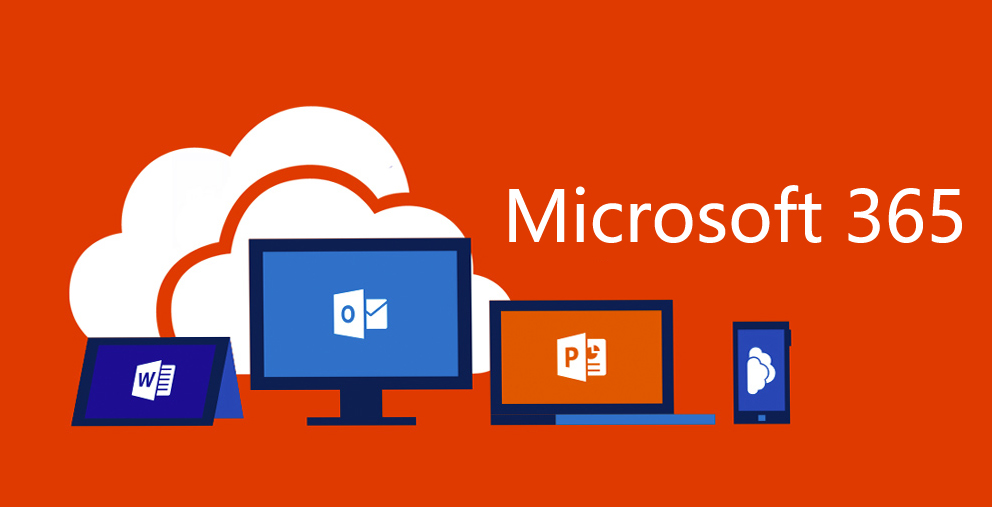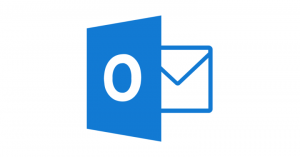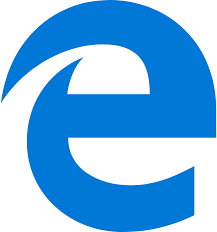 Che Internet Explorer fosse vecchio (già quando era nato) lo si sapeva. Ed anche Microsoft ne è estremamente cosciente. Proprio per questo da un pò di tempo, si vocifera, che la celebre azienda stia sviluppando un nuovo browser. Ma di cosa si tratterà esattamente?
Che Internet Explorer fosse vecchio (già quando era nato) lo si sapeva. Ed anche Microsoft ne è estremamente cosciente. Proprio per questo da un pò di tempo, si vocifera, che la celebre azienda stia sviluppando un nuovo browser. Ma di cosa si tratterà esattamente?
Nome Spartan, così si chiamerà il sostituto di Explorer che si distaccherà dalla concezione redmondiana di browser per avvicinarsi agli standard di Firefox e Chrome. Schede rettangolari sopra la barra di ricerca, “x” per chiudere le schede ed impostazione grafica molto simile a qualunque browser del nuovo millennio.
Le immagini trapelate sono risultate sfocate e poco complete, ecco perché i ragazzi di NeoWin hanno realizzato un mokup che dovrebbe anticipare, almeno in parte quello che Microsoft ha in serbo per noi.
Spartan ha nella parte destra in alto la stellina per inserire i siti tra i preferiti e o switch per la modalità lettura. A fianco ad esso il tasto condividi, già apparso in altre app per Windows 8.1. Ed ancora i tre i puntini per accedere alle impostazioni del browser.
Per quanto riguarda Cortana, è rumoreggiata la sua integrazione nel software ma nello screen presentato non appare evidente la sua presenza.